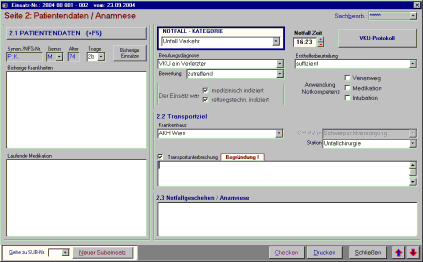
(Auf die Grafik klicken, um sie in voller größe darzustellen)
Dazu haben Sie als Textfeld "bisherige Krankheiten" sowie "laufende Medikation" und den Bereich "Notfallgeschehen - Anamnese". Hier können Sie ohne Einschränkungen Text eingeben, der Zeilenumbruch wird vom Programm automatisch gesetzt.
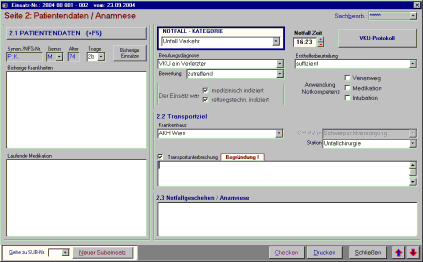
|
Seite 2, Patientendaten / Anamnese |
|
(Auf die Grafik klicken, um sie in voller größe darzustellen) |
Geben Sie nun noch ein, ob die Berufungsdiagnose richtig war, ob (und welche) Ersthelfermaßnahmen gesetzt wurden, und wie Sie den Übergabezustand Ihres Patienten einschätzen. Kam es zu einer Transportunterbrechung, so wählen Sie dieses Feld an und bekommen ein Textfeld, in dem Sie dokumentieren können, warum eine Transportunterbrechung erforderlich war.
Als nächstes kommen Sie zur Vitalfunktion "Bewusstsein". Hier werden Bewusstseinslage, Glasgow-Coma-Scale, Pupillenreaktion sowie Augenstellung und Motilität dokumentiert. Dies geschieht durch einfaches Auswählen aus Listen bzw. durch Anklicken der entsprechenden Felder, wie bislang besprochen.
Die Neurologischen Paresegrade sind nach den 6 Paresegraden geordnet, die ebenfalls in Listen (rechts neben dem entsprechenden Feld) definiert sind. Wählen Sie durch Anklicken aus. Neurologische Reflexe sind als Text einzugeben. Auch hier steht ausreichend Raum zur Verfügung.
Handelt es sich um einen Patienten, bei dem die neurologische Diagnostik nicht zur Diskussion steht bzw. unauffällige Ergebnisse erbracht hat, können Sie auch die Werte "nicht beurteilt" bzw. "alles o.B." anklicken, und NACA-X schreibt "Normalwerte" oder "nicht beurteilt" in die entsprechenden Felder.
|
Seite 3, Erstbefunde |
Auf Seite 3 werden weitere Befunde bei Eintreffen des Notarztes, so die Atmung, der Kreislaufzustand, das EKG, das Schmerzempfinden des Patienten sowie sonstige Befunde dokumentiert. Hier ist wieder die Auswahl aus vordefinierten Listen möglich.
Zum "Schmerzempfinden": Hier haben wir nach MEES ("Mainzer Emergency Evaluation Score") definiert, dass Patienten ohne Bewusstsein als "bewusstlos" zu klassifizieren sind, da über deren Schmerzempfinden keine objektivierbaren Parameter festzulegen sind.
"Sonstige Befunde" können von Ihrem Systembetreuer definiert werden, wie es Ihren speziellen Bedingungen bzw. Fragestellungen in der präklinischen Versorgung entspricht.
Sauerstoffsättigung, exspiratorische CO2-Konzentration, Blutzuckerspiegel ergänzen die Eingaben auf Seite 3. Beachten Sie, dass Sie mit der rechten Maustaste bei allen "gelb" erscheinenden Listen zum nächsten Eingabefeld gelangen.Geben Sie nun den NACA-Grad ein, indem Sie die entsprechende Liste öffnen oder unter der Rubrik [NACA-Hilfe] einsteigen und sich hier Informationen über die Zuordnung Ihres Patienten geben lassen.
Im Anschluss öffnen Sie den [ICD-9-Schlüssel Erstdiagnose] und wählen hier unter Eingabe und Auswahl der entsprechenden Erkrankung bzw. Verletzung den ICD-Code aus. Sie können dabei Erkrankungen, Verletzungen oder Organ(system)e als Suchkriterium eingeben, aus einer Auswahlliste auswählen oder - so sie Ihnen bekannt ist - auch unter der ICD-Nummer suchen. Sie erhalten nach Auswahl eine Liste mit Überbegriffen; zur genaueren Spezifizierung doppelklicken Sie auf den entsprechenden Begriff. Sie können diesen aber auch mit einem einfachen Mausklick markieren und anschließend die Liste im unteren Teil des ICD-Felds öffnen. Durch neuerliches Markieren des passenden Sub-Begriffs und Klick auf die Schaltfläche [Übernehmen] schreiben Sie Code und dazugehörige Diagnose in die Einsatzdokumentation.
|
Seite 4, Erkrankungen / Verletzungen |
Der Punkt 4.2 ermöglicht Ihnen die Dokumentation von Erkrankungen: wobei Sie wiederum verschiedene Wahlmöglichkeiten finden. Wählen Sie z. B. "Zentralnervensystem", öffnet sich eine Liste, in der Sie eine oder mehrere Erkrankungen markieren können. Sie finden aber unter den Erkrankungen auch das Feld "sonstige", welches Ihnen nicht anders zuordbare akute Krankheiten zeigt (so beispielsweise Anaphylaxie, Unterkühlung, Ertrinken) sowie den Begriff "sonstige Erkrankungen". Hier können Sie auch unter "Anmerkungen" Text eingeben, allerdings ist die statistische Auswertung nur mit vordefinierten Angaben möglich.
|
Akute Verletzungen |
Weiter geht es unter Punkt 4.3. mit den "akuten Verletzungen". Diese sind nach (Körper-)Regionen geordnet und entsprechend der präklinischen diagnostischen Möglichkeiten sowie der häufigsten Verletzungsarten definiert. Wählen Sie hier die für jede Region zutreffenden Verletzungen aus. Dazu müssen Sie im Einsatzbericht auf die entsprechende Körperregion klicken. Damit öffnen Sie die dazugehörige Liste. Wählen Sie nun die Verletzungen, wenn Ihnen eine spätere Auswertung dieses Parameters sinnvoll erscheint.
Prozenten eingeteilte Liste, in der Sie den genauen Zustand Ihres Patienten eingeben können. Als weitere Verletzungen sind der Elektrounfall, das Inhalationstrauma sowie die Schuss- / Stichverletzung vorgegeben. Die Aktivierung von "and. Verletzungen" öffnet Ihnen ein Textfeld für beliebige Eintragungen. Beachten Sie, dass Sie hier mit Doppelklicken ein Zoomfenster zur leichteren Eingabe öffnen können.
|
Seite 5, Maßnahmen |
Anschließend dokumentieren Sie Maßnahmen am NFO in den Bereichen Atmung, Herz-Kreislauf, Monitoring sowie sonstige Maßnahmen durch Öffnen der Liste und Anwählen der entsprechenden getroffenen Maßnahmen. Die Liste "sonstige Maßnahmen" ist von Ihrem Systembetreuer bearbeitbar, sodass Sie spezielle Maßnahmen, die Sie an Ihrem Notarztstützpunkt durchführen, gezielt dokumentieren und später statistisch auswerten können (z.B. praeklinische Lyse, SVR, ACD - Reanimation usw.). Nach Eingabe der Maßnahmen am Notfallort (oder "bei Übernahme" - falls es sich um einen Sekundärtransport handelt) dokumentieren Sie die Maßnahmen während des Transports.
Handelt es sich um einen komplikationslosen Transport, genügt das Anklicken des Feldes Überwachung, Fortsetzen der begonnenen Maßnahmen", um diese Eingabe abzuschließen. Möchten Sie daneben aber noch spezielle, nur während des Transports durchgeführte Maßnahmen dokumentieren bzw. später auswerten, so können Sie wiederum in Analogie zum Notfallort aus den entsprechenden Bereichen Atmung, Herz-Kreislauf, Monitoring und sonstigen Maßnahmen auswählen.
|
Seite 6, Spezielle Maßnahmen / Verlauf |
Die Eingabe von Beatmungsparametern nach Anwahl der Felder kontrolliert beatmet" bzw. assistiert beatmet" oder "Sauerstoffinsufflation" vervollständigen Ihre Dokumentation.
Auch Anzahl der Venenkatheter, Tubusgröße (ID) sowie die Lokalisation und Art der Thoraxdrainage bzw. Punktion sind mögliche Eingabeparameter. Im Textfeld "Verlaufsbeschreibung" können Sie eventuelle Besonderheiten des Einsatzverlaufs dokumentieren.
Der "ICD-Schlüssel bei Aufnahme" vervollständigt die Eingabe. Ist dieser ident mit Ihren Diagnosen am Notfallort, so genügt es, wenn Sie auf die Schaltfläche [Wie Notfallort] drücken. Im anderen Fall geben Sie (zusätzliche) Diagnosen ein. "Allgemeine Bemerkungen" zum Einsatz schließen Ihre Eingabe ab.
Sie können nun noch den "Alpinanhang", "Zwischenfälle, Ereignisse, Komplikationen" (ZEK) in einem eigenen Fenster dokumentieren. Doppelklicken Sie dazu auf den entsprechenden Eintrag unter Ihren Optionsprotokollen (Siehe Kapitel Optionen im Einsatzprotokoll). Beide Optionsprotokolle werden standardmäßig mit NACA-X ausgeliefert.
|
Seite 7, Verbrauchsmaterial / Schlussbemerkung |
Sie verwendet haben oder die Anfangsbuchstaben dieses Medikaments, z.B. für Ringerlösung "Ri" und bestätigen Sie mit der {Enter} -Taste. NACA-X ordnet die in Ihrer Lagerhaltung vorhandenen Medikamente und Materialien zu (bei mehreren Möglichkeiten erscheint ein Auswahlfenster) und schreibt (falls nur eine Möglichkeit besteht, direkt) das Medikament/Material in die Liste am Bildschirm. Danach fragt Sie die "Lagerbuchhaltung", wie viele Einheiten (Amp., Inf.beutel, Hübe etc.) verbraucht wurden. Geben Sie die entsprechende Menge ein und bestätigen mit der {Enter}-Taste.
Danach gelangen Sie auf das Feld "Bemerkungen". Hier können Sie - falls ein Unterschied besteht - den Verbrauch von der tatsächlich verabreichten Menge unterscheiden und letztere dokumentieren. Für Ihre Apothekengebarung ist allerdings wesentlich, wie viel verbraucht wurde und dies immer in ganzen Einheiten. Wollen Sie keine Bemerkungen eingeben, drücken Sie nochmals die {Enter} -Taste, und Sie gelangen auf das nächste Medikamentenfeld. Hier können Sie wieder in geschilderter Weise Eingaben vornehmen.
Alle Medikamente und Verbrauchsmaterialien, die Sie in Ihrer Apotheke (programmintern) führen, werden Ihnen hier angeboten, sodass Sie hier auch Infusionsgeräte, Verbandmaterialien etc. eingeben können - wie es Ihr Systembetreuer bzw. Stützpunktverwalter, die ja die Apothekenführung verwalten, für sinnvoll erachten (Abrechnung !).
Immer gibt es aber auch einen Verbrauch von nicht einzeln zu dokumentierenden Materialien (Venflon, etc.). Diese werden einmal vom Stützpunktverwalter mit einem Kostenansatz definiert und sind unter dem Punkt "diverses Kleinmaterial" zu verbuchen. Drücken Sie dazu (etwa in der Mitte des Bildschirms) auf die Schaltfläche [div. Kleinmat.].
|
Lagerbuchhaltung |
Haben Sie Medikamente verbraucht, aber nicht an Patienten verabreicht (z.B. das prophylaktisch hergerichtete Muskelrelaxans), so vermerken Sie dieses nach Anklicken der Schaltfläche [Nicht verabreichte Medikamente] in der dort erscheinenden Liste. Das Medikament erscheint dann nicht im Einsatzbericht, kann aber aus dem Apothekenstand abgebucht werden (da es ja letztlich auch verbraucht wurde).
Nun können Sie durch Anklicken des Feldes [Drucken] Ihren Einsatzbericht drucken und/oder durch Anklicken des Feldes [Schließen] zum Menü zurückkehren.
Bevor Sie zum Menü zurückkehren, werden Sie gefragt, ob der Einsatzbericht fertiggestellt wurde. Ist dies der Fall, klicken Sie auf [Ja], andernfalls auf [Nein]. Wollen Sie nochmals zum Einsatzbericht zurückkehren, so klicken Sie auf [Abbrechen], und Sie befinden sich wieder in der Einsatzdokumentation.